

发布时间:2019-09-24 15: 30: 42
作者:陈全德
之前有一位以录制软件教程为副业的博主朋友来问我:“怎样才可以把视频中的某个操作给观众强调出来?”他用过多个录制软件,也用过多个视频编辑软件,有时候想要把一个视频做得精美,通常要使用两三个软件的功能结合才可以做到。
我告诉他,其实可以使用Camtasia Studio(win系统),它可以满足很多我们制作视频时候的需求。
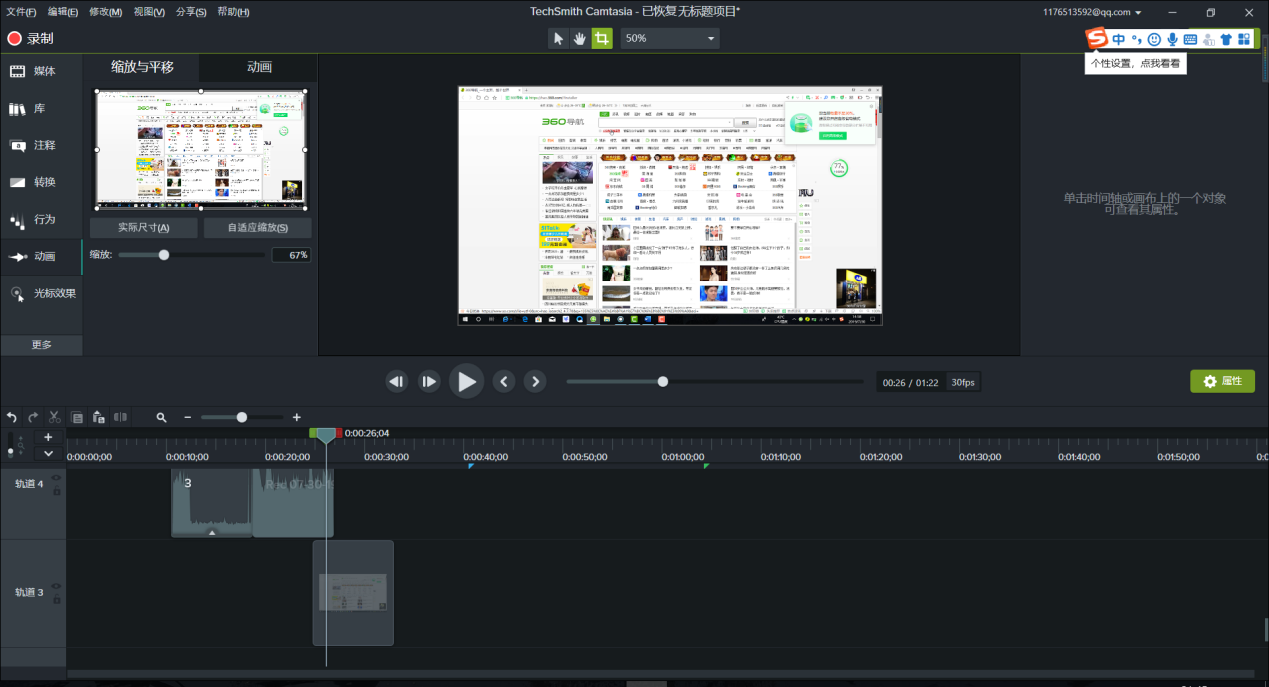
如果想在教程视频中强调一些操作,Camtasia有很多功能可以强调一些重要的信息,现在来了解其中一个:缩放和平移动画,以及关于它的操作要点。
在制作软件教程视频的时候,放大重点操作的周边屏幕是能够强调信息的好办法,观众可以清楚地看到比较重要的文字、功能等的信息点,在Camtasia利用缩放屏幕快速做到。
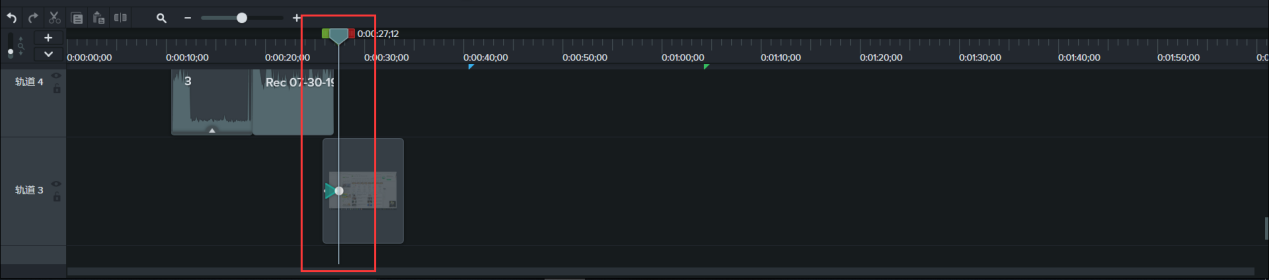
时间轴的播放头可以帮助我们精确地找到要强调重要信息的时间点。
.png)
值得注意的是,在“缩放与平移”这里,每当用户将播放头移至另一处地方再重新来调整矩形框的大小和位置,它将会自动再创建一个缩放的效果。(注意:这个功能会在平移动画的时候用到。)
tips:播放头移动至与播放标志同样的时间再来调整矩形框是不会创建新的缩放屏幕效果的。
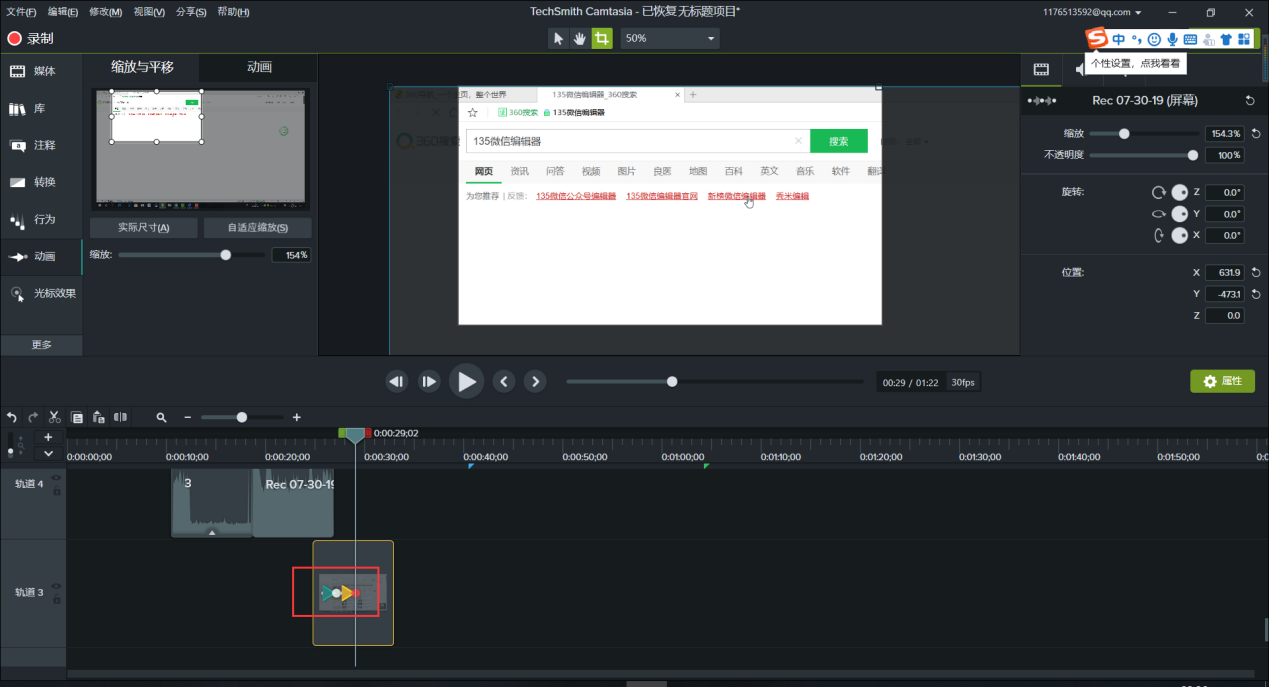
像我朋友制作软件教程的时候需要强调的点肯定不止一个,整段视频展现出来的如果是不断从屏幕的一端平移到另一端,能让观众全程注意到的都是有用的信息。
平移动画前面的操作步骤和缩放屏幕的步骤1、2所示,当我们创建了多个缩放屏幕效果时,自然而然地就形成了平移动画,但多个缩放效果也需要有后期的调整。
当用户发现自己缩放屏幕的时间点不是自己想要的,不用删除重来,直接移动播放标志就方便多了。而播放标志移到与播放头相同位置的时候,播放头的线会变成黄色来提示用户。
缩放效果的持续时间直接拖动播放标志就能够快速地调整。
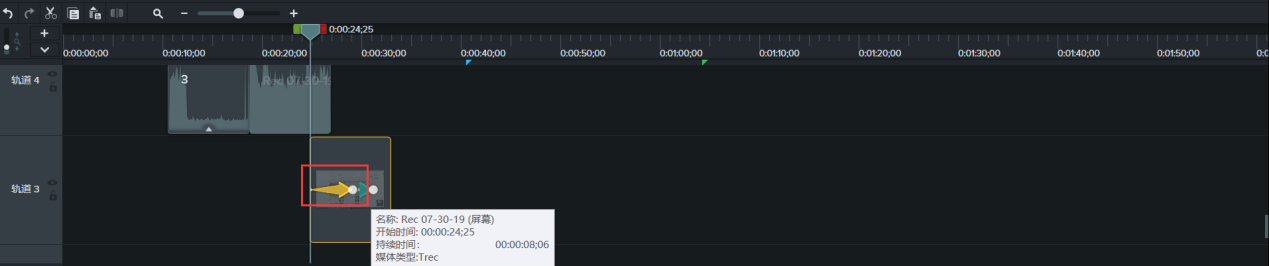
向朋友推荐这款软件是因为我知道,Camtasia是比较适合他的,能够录制教程视频,也可以保证视频的效果。当他了解到Camtasia的这个功能之后,就满心欢喜地说要回去试试。
Camtasia 2019 (win系统)解决了用户的强调视频重要信息的问题,还有其他的很多功能也待使用,在它那里不用担心会出现这个功能不够用就要去使用另一个软件的情况。
展开阅读全文
︾